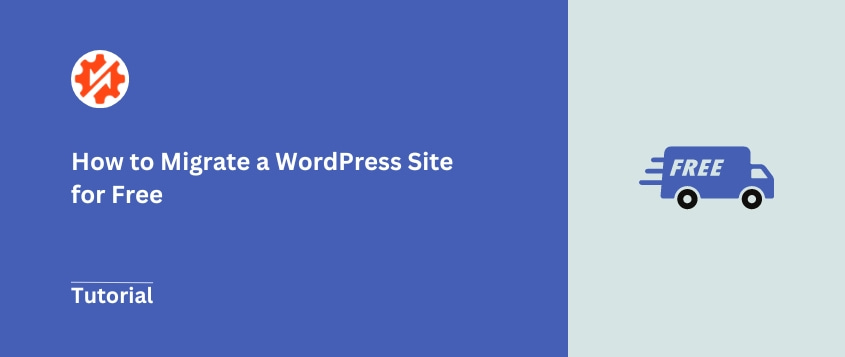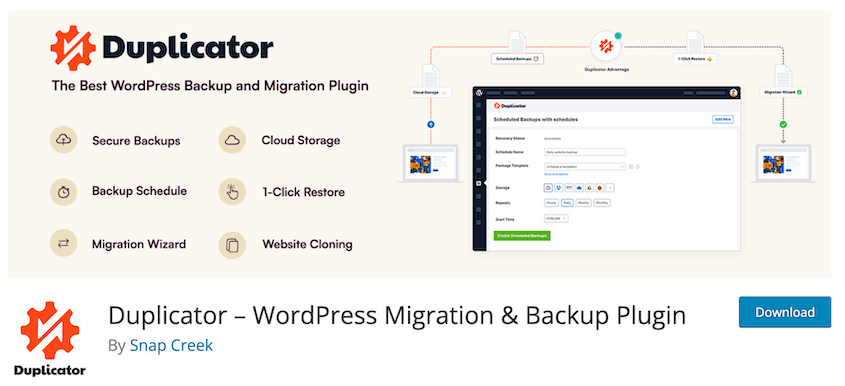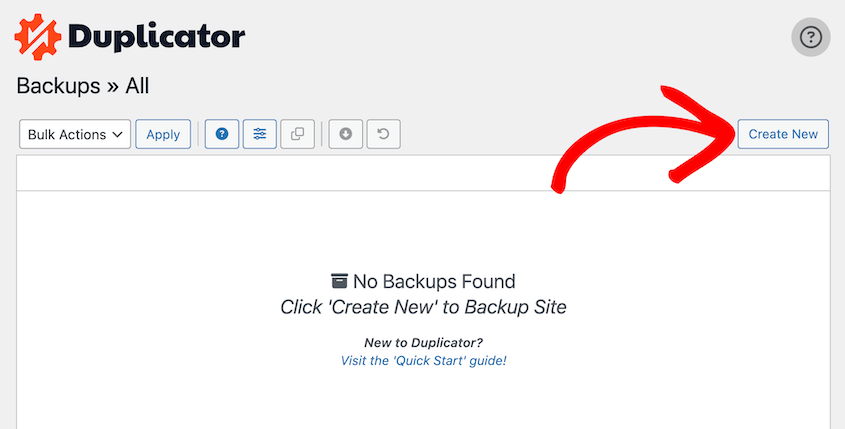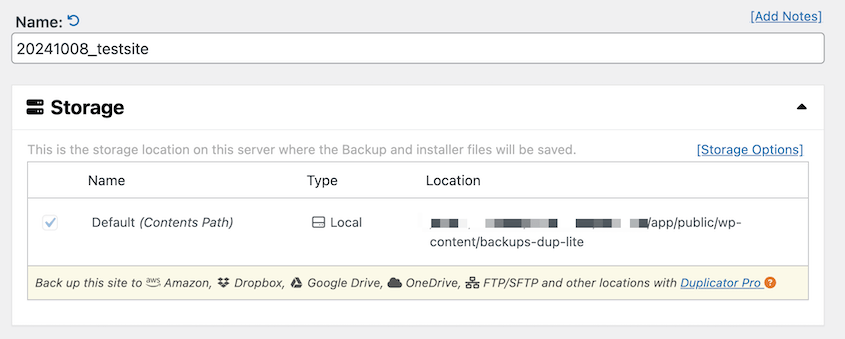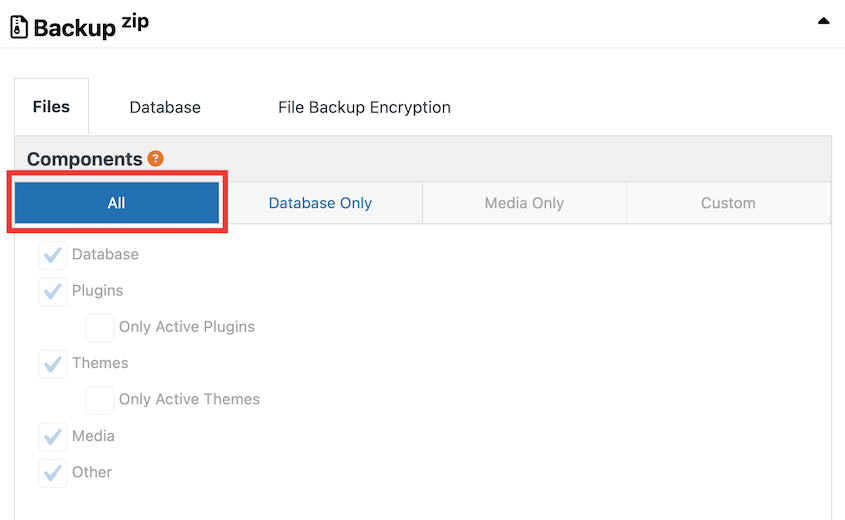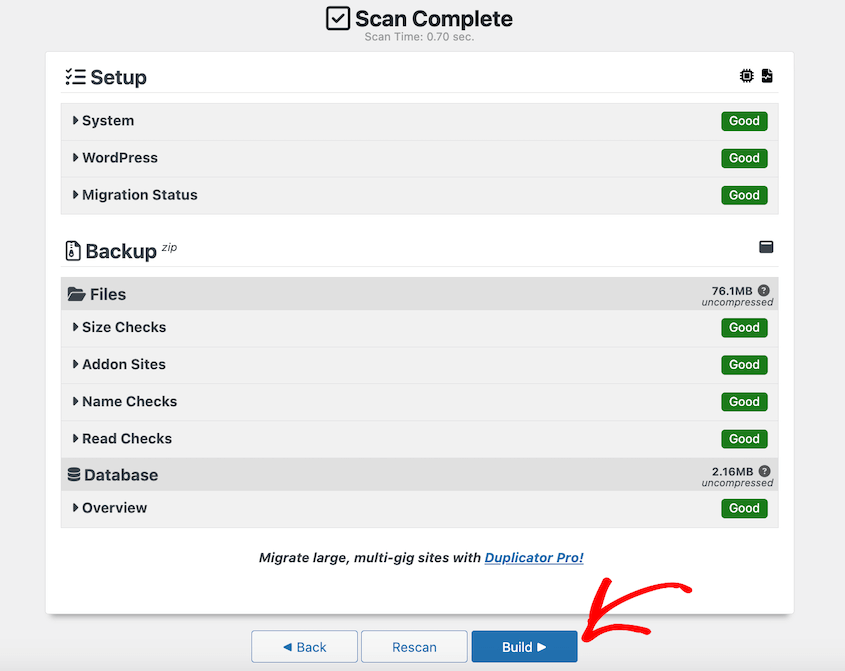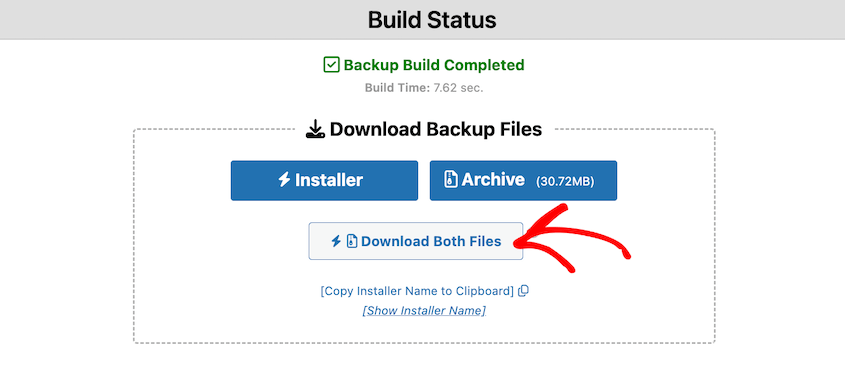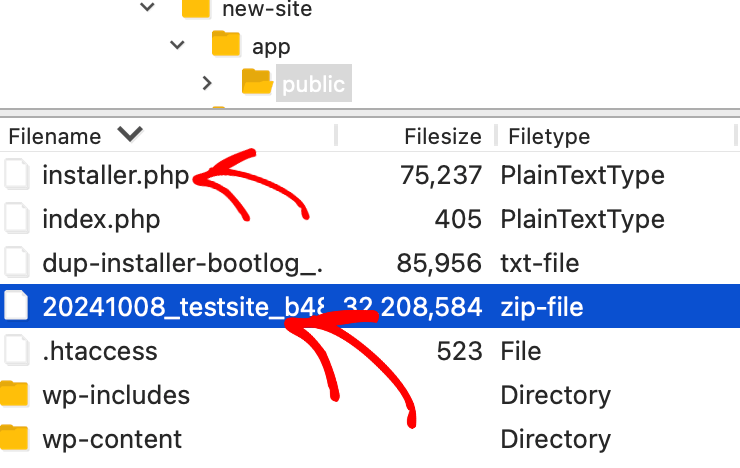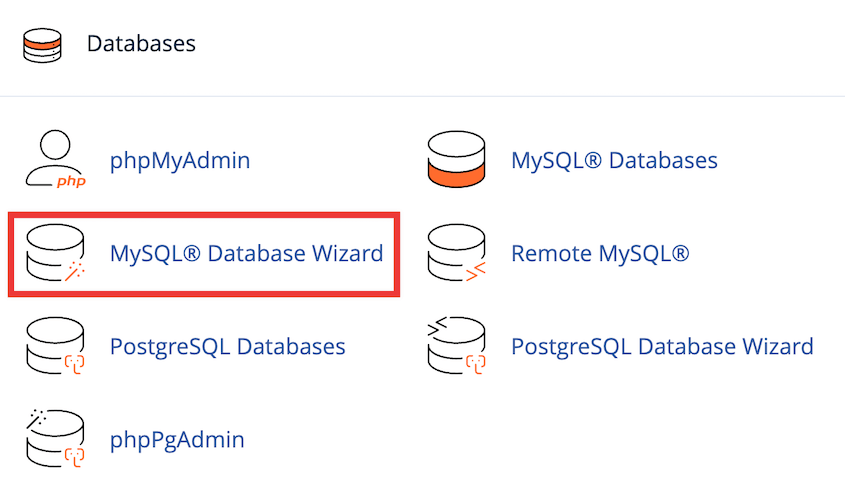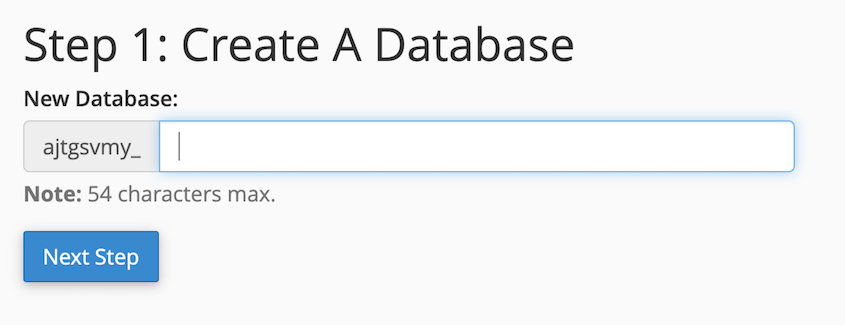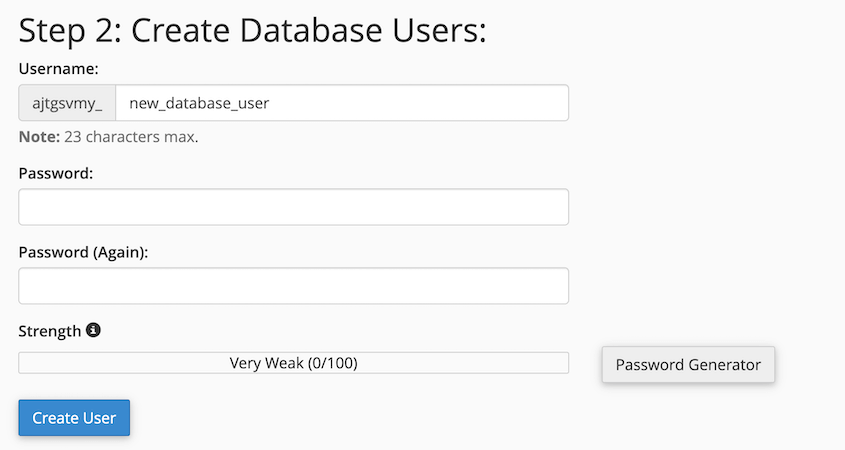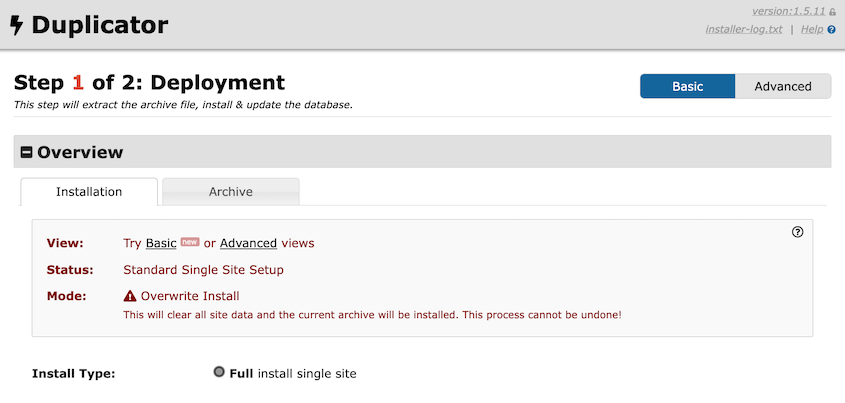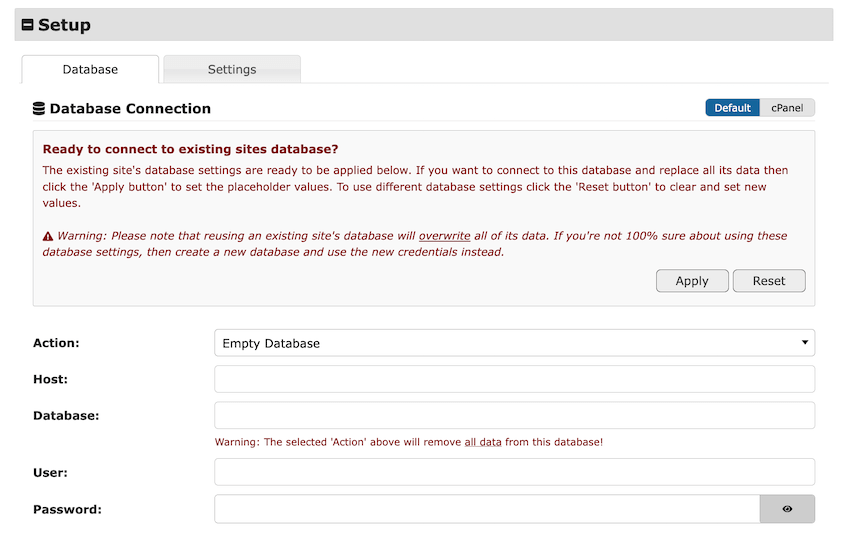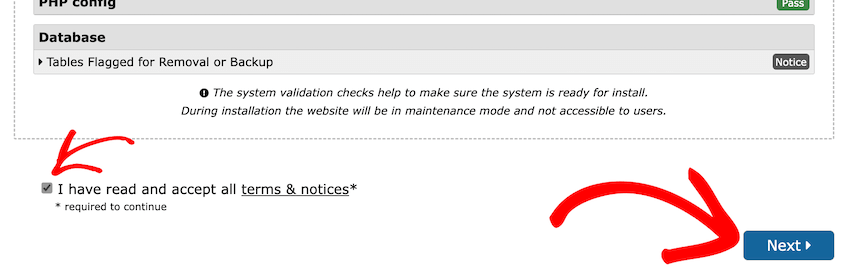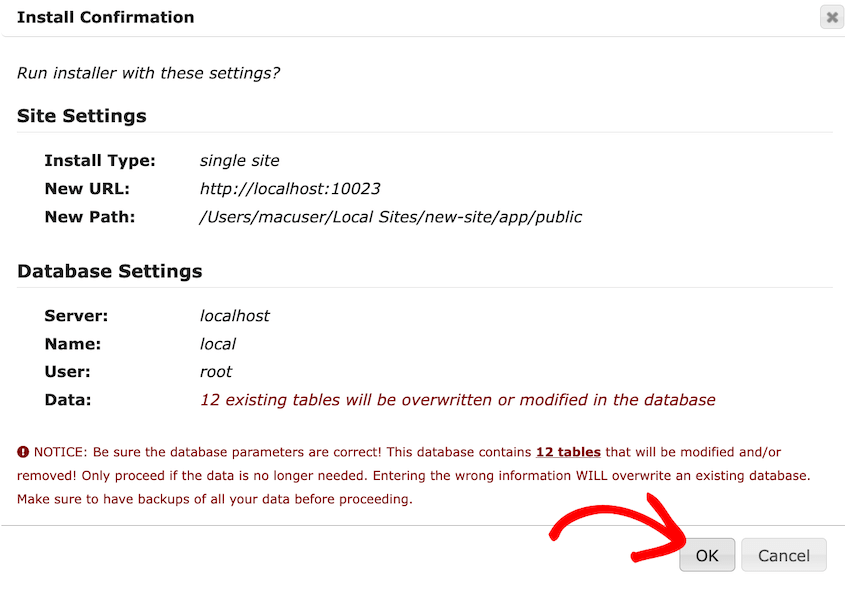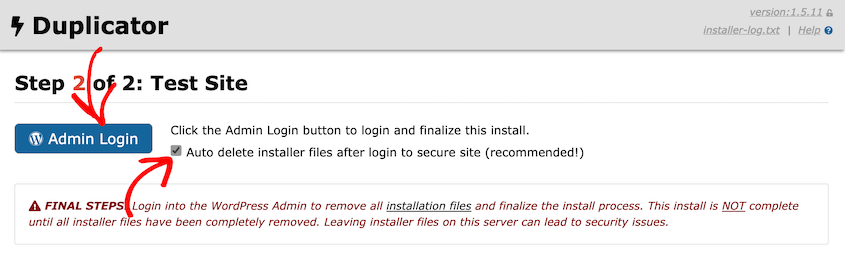Vous avez déjà ressenti le besoin de déplacer votre site WordPress vers un nouveau site ?
Vous changez peut-être d'hébergeur, vous créez un environnement de test ou vous souhaitez simplement prendre un nouveau départ. Quelle que soit votre raison, la migration d'un site web ne doit pas être un casse-tête, ni un fardeau pour votre portefeuille.
Avec les bons outils, vous pourrez migrer votre site WordPress gratuitement. Je vais vous montrer comment faire !
Table des matières
Coût moyen de la migration d'un site WordPress
Avant de nous plonger dans le processus de migration gratuite, parlons du coût d'une migration. Vous aurez ainsi une idée précise des économies potentielles.
Les services professionnels de migration WordPress coûtent généralement entre 50 et 500 dollars. Cette large fourchette de prix s'explique par plusieurs facteurs :
- Taille du site: Les sites de grande taille, comportant davantage de pages et de fichiers multimédias, coûtent généralement plus cher à migrer.
- Complexité: Les sites de commerce électronique ou ceux qui comportent des fonctionnalités personnalisées peuvent nécessiter un travail supplémentaire.
- Services supplémentaires: Certains fournisseurs proposent des services supplémentaires tels que l'optimisation des performances ou des audits de sécurité.
- Délai: Les travaux urgents sont souvent plus coûteux.
Si les services professionnels garantissent des résultats et un gain de temps, ils ne sont pas toujours nécessaires. Pour de nombreux propriétaires de sites, en particulier ceux de petite taille, une approche bricolée peut s'avérer tout aussi efficace.
Il existe de nombreux plugins de migration WordPress, dont certains sont gratuits. Les versions premium coûtent entre 50 et 100 dollars par an.
Cela couvre la manière dont vous migrez vos données, mais vous devrez encore configurer le nouveau site web. Si vous transférez votre site vers un autre hébergeur WordPress, vous devrez acheter un plan d'hébergement et éventuellement un nouveau nom de domaine.
En fin de compte, les coûts de migration varient au cas par cas. Si vous vous inquiétez des coûts de la migration de votre site, consultez notre analyse complète.
Comment migrer un site WordPress gratuitement
Maintenant que nous avons couvert les coûts potentiels, plongeons dans le processus de migration gratuite !
Étape 1 : Installer un plugin de migration WordPress gratuit
Lorsqu'il s'agit de migration WordPress gratuite, Duplicator s'impose comme une solution puissante et conviviale. Ce plugin populaire a gagné la confiance de plus d'un million d'utilisateurs de WordPress, et ce pour de bonnes raisons.
Duplicator fonctionne en créant des sauvegardes de votre site, qui comprennent tous vos fichiers, bases de données et paramètres. Cette sauvegarde peut ensuite être facilement transférée vers un nouvel emplacement, ce qui a pour effet de "dupliquer" votre site sur le nouveau serveur.
Le plus beau ? Duplicator a une version entièrement gratuite !
Pour migrer gratuitement votre site web, vous devez installer Duplicator sur votre site WordPress actuel. Ensuite, activez-le.
Vous êtes maintenant installé et prêt à utiliser Duplicator. Duplicator est maintenant installé et prêt à l'emploi.
Étape 2 : Créer une sauvegarde complète du site
Il est maintenant temps de créer une sauvegarde complète de votre site. Cette sauvegarde contiendra tout ce dont vous avez besoin pour migrer votre site.
Dans votre tableau de bord WordPress, allez dans Duplicator " Sauvegardes " Créer un nouveau.
Nommez la sauvegarde. Sélectionnez Local comme emplacement de stockage.
Développez la section Sauvegarde. Sous Composants, sélectionnez Tous.
Ne sauvegardez l'intégralité de votre site que si vous souhaitez migrer toutes vos données vers le nouvel emplacement. Vous pouvez en profiter pour nettoyer les données inutiles comme les plugins inactifs, les thèmes ou d'autres fichiers. Les filtres de fichiers et de bases de données de Duplicator facilitent cette tâche.
Duplicator va maintenant analyser votre site. Il va rechercher les problèmes potentiels qui pourraient affecter la migration.
Lorsque vous êtes satisfait des résultats de l'analyse, cliquez sur Construire.
Une fois l'opération terminée, vous verrez deux fichiers de sauvegarde à télécharger : l'archive et l'installateur. Téléchargez-les tous les deux.
Le fichier d'archive contient une copie des données de votre site. Le programme d'installation est un fichier PHP qui décompresse la sauvegarde dans le nouvel emplacement.
Étape 3 : Migration de la sauvegarde vers un autre site
Maintenant que vous avez votre sauvegarde, il est temps de la déplacer sur votre nouveau serveur.
Accédez à votre nouveau serveur en utilisant FTP, cPanel ou le gestionnaire de fichiers de votre hébergeur. Naviguez jusqu'au répertoire racine dans lequel vous souhaitez placer votre nouveau site web WordPress (généralement public_html).
Téléchargez le fichier installer.php et le fichier zip de l'archive dans ce répertoire.
Si vous rencontrez des problèmes lors du téléchargement de fichiers volumineux, vérifiez auprès de votre hébergeur les limites de téléchargement de PHP ou utilisez un client FTP qui prend en charge les téléchargements par morceaux.
Étape 4 : Créer une nouvelle base de données
Avant d'installer votre site sur le nouveau serveur, vous devez créer une nouvelle base de données.
Pour ce faire, accédez à votre panneau de contrôle d'hébergement (souvent cPanel). Ouvrez l'assistant de base de données MySQL.
Nommez la nouvelle base de données et passez à l'étape suivante.
Créez un nouvel utilisateur et un nouveau mot de passe pour la base de données.
Ensuite, affectez le nouvel utilisateur de la base de données à la base de données que vous venez de créer. Assurez-vous que l'utilisateur dispose de tous les privilèges pour la base de données.
Veillez à enregistrer le nouveau nom de la base de données, le nom d'utilisateur et le mot de passe. Vous en aurez besoin à l'étape suivante.
Étape 5 : Terminer la migration
Nous sommes dans la dernière ligne droite ! Voici comment terminer la migration.
Ouvrez un navigateur web et accédez au fichier installer.php sur votre nouveau serveur. L'URL ressemblera à : http://yournewdomain.com/installer.php
La page d'installation de Duplicator s'affiche.
Faites défiler la page jusqu'à la section Configuration. Saisissez ici les informations relatives à votre nouvelle base de données.
Il se peut que Duplicator détecte déjà la base de données existante. Dans ce cas, cliquez sur Appliquer.
Cliquez ensuite sur Valider. Acceptez les conditions d'utilisation et passez à l'étape suivante.
Dans la fenêtre contextuelle, confirmez l'installation.
A ce stade, Duplicator va migrer votre site WordPress pour vous. Il effectuera une recherche et un remplacement automatisés ainsi que d'autres tâches de migration nécessaires.
Une fois l'installation terminée, un rapport final s'affiche. Vérifiez qu'il ne contient pas d'avertissements ou d'avis.
Vous devez autoriser Duplicator à supprimer automatiquement les fichiers d'installation lorsque vous vous connectez. Cliquez sur le bouton Admin Login pour accéder à votre site nouvellement migré.
Nous vous félicitons ! Vous avez réussi à migrer votre site WordPress gratuitement en utilisant Duplicator. Votre site devrait maintenant être opérationnel sur son nouveau site.
Pour terminer la migration, voici quelques tâches supplémentaires (facultatives) :
- Testez votre site en profondeur. Vérifiez toutes les pages, tous les articles et toutes les fonctionnalités.
- Mettez à jour vos paramètres DNS si vous avez changé de domaine.
- Si vous utilisez le protocole SSL, assurez-vous qu'il est correctement configuré sur le nouveau serveur.
- Videz le cache de votre navigateur et testez le site en mode incognito pour vous assurer que tout fonctionne comme prévu.
Foire aux questions (FAQ)
Comment migrer un site WordPress sans plugin ?
Bien qu'il soit possible de migrer un site WordPress manuellement, cette opération est plus complexe et prend plus de temps. Le processus implique l'exportation de votre base de données avec phpMyAdmin, la copie de tous vos fichiers via FTP, l'importation de la base de données sur le nouveau serveur et la mise à jour des fichiers de configuration.
Un plugin de migration automatisé comme Duplicator se charge de ces étapes à votre place, réduisant ainsi le risque d'erreurs et permettant de gagner du temps.
Une autre option de migration sans plugin consiste à faire appel à votre hébergeur. En particulier si vous avez un plan d'hébergement WordPress géré, l'équipe d'experts du support WordPress s'en chargera pour vous. Cependant, vous devrez effectuer la migration au sein du même hébergeur.
Comment copier un site WordPress entier ?
La copie d'un site WordPress, également connue sous le nom de clonage, est essentiellement la même chose que la migration. Vous pouvez utiliser Duplicator pour créer une copie complète de votre site. Suivez simplement les étapes de ce guide, mais au lieu de déménager vers un nouvel hébergeur, vous créerez une copie sur le même serveur ou dans un environnement local.
Comment cloner un site WordPress gratuitement ?
Duplicator est un excellent outil gratuit pour cloner des sites WordPress. Il suffit de créer une sauvegarde complète de votre site et de la télécharger. Téléchargez-la là où vous avez besoin d'une copie clonée.
D'autres méthodes gratuites consistent à utiliser les outils intégrés de cPanel ou les fonctions d'exportation/importation de WordPress, mais elles ne permettent pas de capturer tous les éléments du site de manière aussi complète que Duplicator.
Vous pouvez également utiliser d'autres plugins de migration WordPress comme All-in-One WP Migration ou Migrate Guru. Cependant, ils ne gèrent pas le multisite ou les grands sites WordPress aussi bien que Duplicator.
Combien de temps faut-il pour migrer un site WordPress ?
La migration d'un site WordPress avec un plugin comme Duplicator ne prend que quelques minutes. Avec des méthodes manuelles, cela peut prendre 15 à 30 minutes pour un petit site, et une heure ou plus pour des sites plus importants.
Votre temps de migration pourrait augmenter en raison de ces facteurs :
- Taille du site: Les sites plus grands et plus riches en contenu prennent plus de temps.
- Vitesse du serveur: les performances du serveur d'origine et du nouveau serveur influent sur la durée de la migration.
- Votre connexion internet: Cela a un impact sur les temps de téléchargement et de chargement des fichiers de sauvegarde.
N'oubliez pas que la majeure partie de ce temps est consacrée à l'attente de l'achèvement des processus. Le temps de travail effectif est généralement beaucoup plus court (en particulier avec un plugin de migration).
Conclusion
La migration d'un site WordPress ne doit pas être une tâche coûteuse. Avec Duplicator, vous disposez d'un outil puissant et gratuit qui simplifie l'ensemble du processus.
Pendant que vous êtes ici, je pense que vous aimerez ces guides WordPress supplémentaires :
Vous êtes prêt à migrer votre site web ? Passez à Duplicator Pro pour des migrations faciles par glisser-déposer et un support expert !
Joella est une rédactrice qui a des années d'expérience avec WordPress. Chez Duplicator, elle se spécialise dans la maintenance de sites - des sauvegardes de base aux migrations à grande échelle. Son but ultime est de s'assurer que votre site WordPress est sûr et prêt pour la croissance.